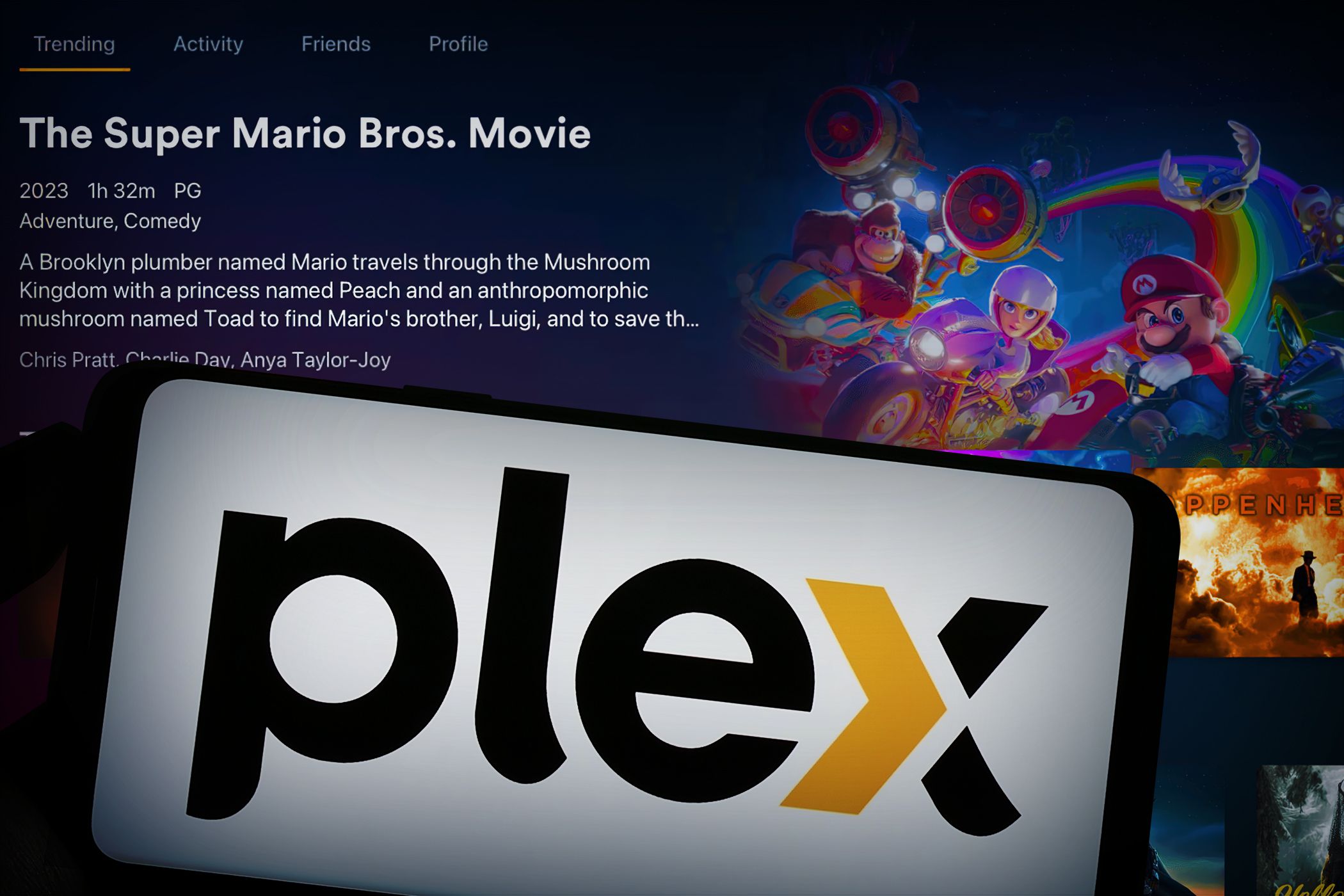باید آن را به زبان بیاوری تا باورش کنی. عملکرد فوقالعاده گفتار به متن ChatGPT، یعنی. ثابت شده است که بسیار روانتر و دقیق تر از برخی از معتبرترین برنامه های تبدیل صدا به متن است.
خلاصه عناوین
- ChatGPT بهتر از تایپ صوتی گوگل است
- چه چیزی عملکرد گفتار به متن ChatGPT را بسیار خوب می کند؟
- یادداشت برداری با استفاده از ChatGPT در تلفن من
- تایپ صوتی با استفاده از ChatGPT روی دسکتاپ من
نکات کلیدی
- گفتار به نوشتار ChatGPT نسبت به گوگل برتری دارد و نیازی به گفتن با صدای بلند علائم نقطه گذاری را از بین می برد.
- شبکه عصبی WhisperAI علیرغم عدم ادغام با برنامه های صفحه کلید، ChatGPT را برای رونویسی بی عیب و نقص قدرت می دهد.
- برای یادداشت برداری و رونویسی کارآمد، از ChatGPT بدون زحمت در Android، iPhone، macOS و به زودی در Windows استفاده کنید.
باید آن را به زبان بیاوری تا باورش کنی. عملکرد فوقالعاده گفتار به متن ChatGPT، یعنی. ثابت شده است که بسیار روانتر و دقیق تر از برخی از معتبرترین برنامه های تبدیل صدا به متن است.
ChatGPT بهتر از تایپ صوتی گوگل است
تایپ صوتی گوگل ابزاری است که من سال ها از آن استفاده می کنم. همراه با برنامه صفحه کلید SwiftKey و صفحه کلید Gboard خود گوگل برای تلفن های همراه است. برای مدتی خوب بود – در واقع بالاتر از حد متوسط - اما دیگر نه. ChatGPT از رقابت جلوتر رفته است و نتایج بسیار خوبی است.
اگر تا به حال از تایپ صوتی Google استفاده کرده باشید، میدانید که هر بار که میخواهید به متن خود علائم نگارشی اضافه کنید، گفتن «کاما» یا «نقطه» با صدای بلند چقدر سخت است. در ChatGPT، نیازی نیست. شما می توانید به طور طبیعی صحبت کنید که گویی در حال گفتگو با دوست خود هستید، و بدون دردسر علائم نگارشی را به جایی که انتظار دارید اضافه می کند اضافه می کند.
این یک تفاوت بزرگ ایجاد می کند. به عنوان مثال این جمله را در نظر بگیرید: “من می خواهم به سوپرمارکت بروم و سیب، پرتقال، هندوانه، گلابی و گیلاس بخرم.” برای دیکته کردن آن با استفاده از تایپ صوتی گوگل، باید بگویید “… سیب کاما پرتقال کاما هندوانه کاما گلابی کاما و گیلاس.” تکرار کلمه “کاما” پنج بار سخت و غیر طبیعی است.
چه چیزی عملکرد گفتار به متن ChatGPT را بسیار خوب می کند؟
ChatGPT به لطف WhisperAI، یک شبکه عصبی پیشرفته، یک کار باورنکردنی در تبدیل گفتار به متن انجام می دهد. OpenAI آن را به عنوان یک مدل منبع باز با هدف افرادی که می خواهند این فناوری را به برنامه های کاربردی توسعه دهند منتشر کرد. که ما را به یک نقطه گیر کلیدی می رساند. عملکرد گفتار به متن ChatGPT هنوز در چیزی مانند صفحه کلید تایپ صوتی ادغام نشده است.
با وجود این، من شروع به استفاده از آن در جریان کار خود کرده ام. حتی اگر تایپ صوتی گوگل به راحتی از صفحه کلید من قابل دسترسی است، در نهایت زمان زیادی را برای رفع اشتباهات آن تلف می کنم. در یک نقطه، من شروع به صحبت در بخش های کوتاه کردم – به تماس های رباتیک و گفتار رایانه ای فکر کنید – تا به آن کمک کنم گفتار من را بهتر درک کند.
به همین دلیل است که من با خوشحالی از گفتار به متن ChatGPT با یک راه حل کوچک استفاده می کنم. در پایان، علاوه بر اینکه به من اجازه میدهد به طور طبیعی صحبت کنم، در زمان و تلاش بسیار بیشتری صرفهجویی میکنم.
ChatGPT در Android، iPhone و macOS (M1 و جدیدتر) در دسترس است.
کسانی که از رایانههای ویندوزی استفاده میکنند میتوانند در اواخر سال 2024 یک برنامه دسکتاپ برای ChatGPT داشته باشند.
یادداشت برداری با استفاده از ChatGPT در تلفن من
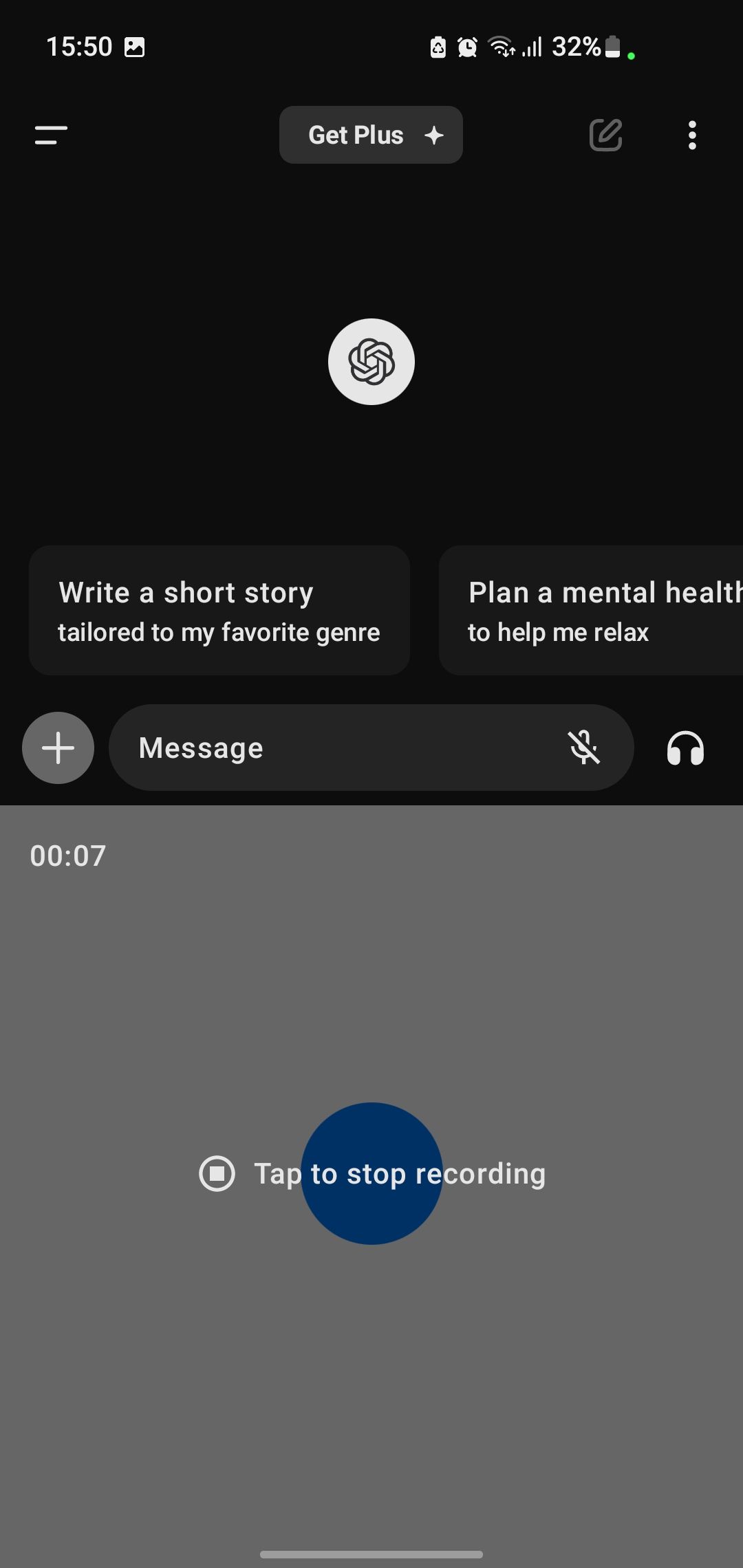
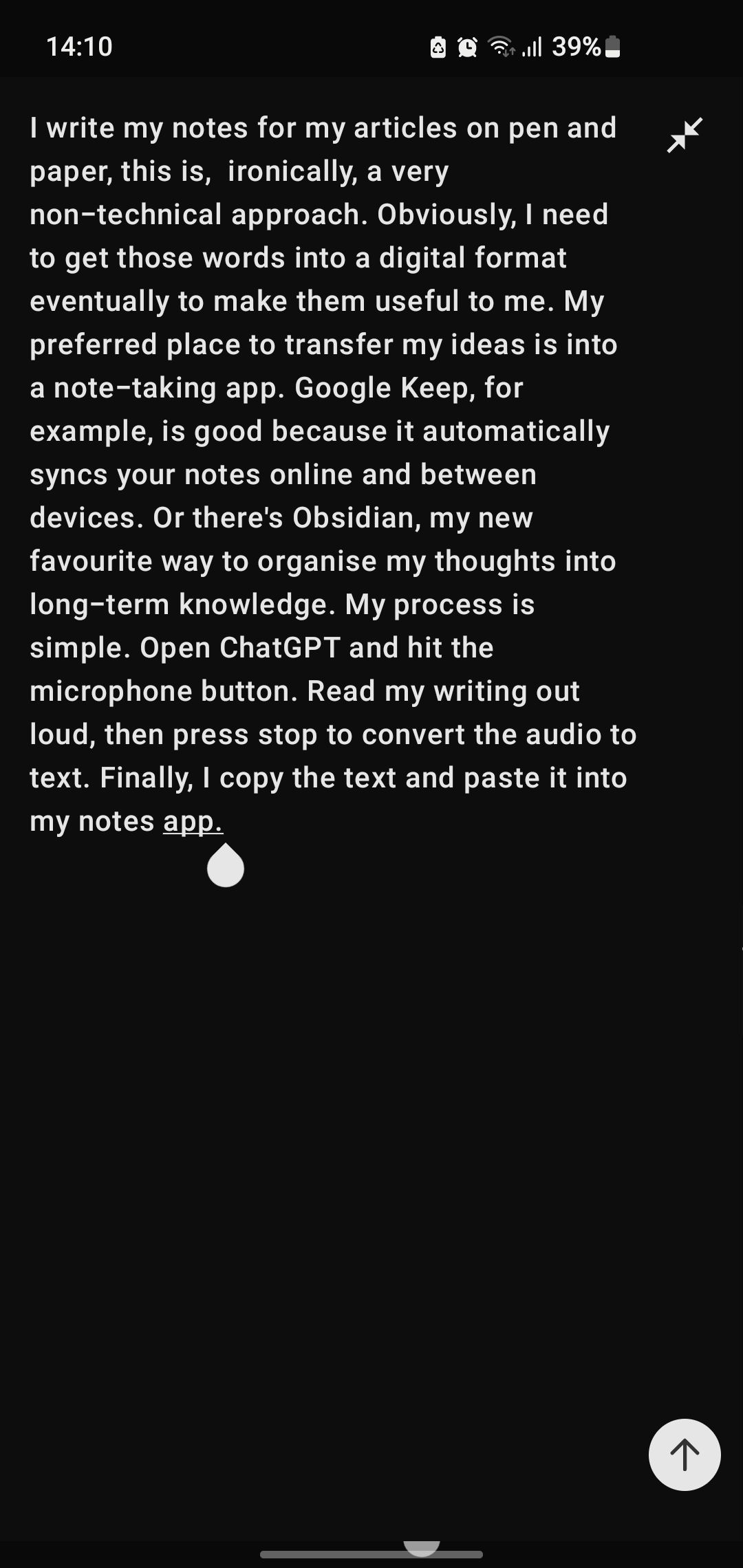
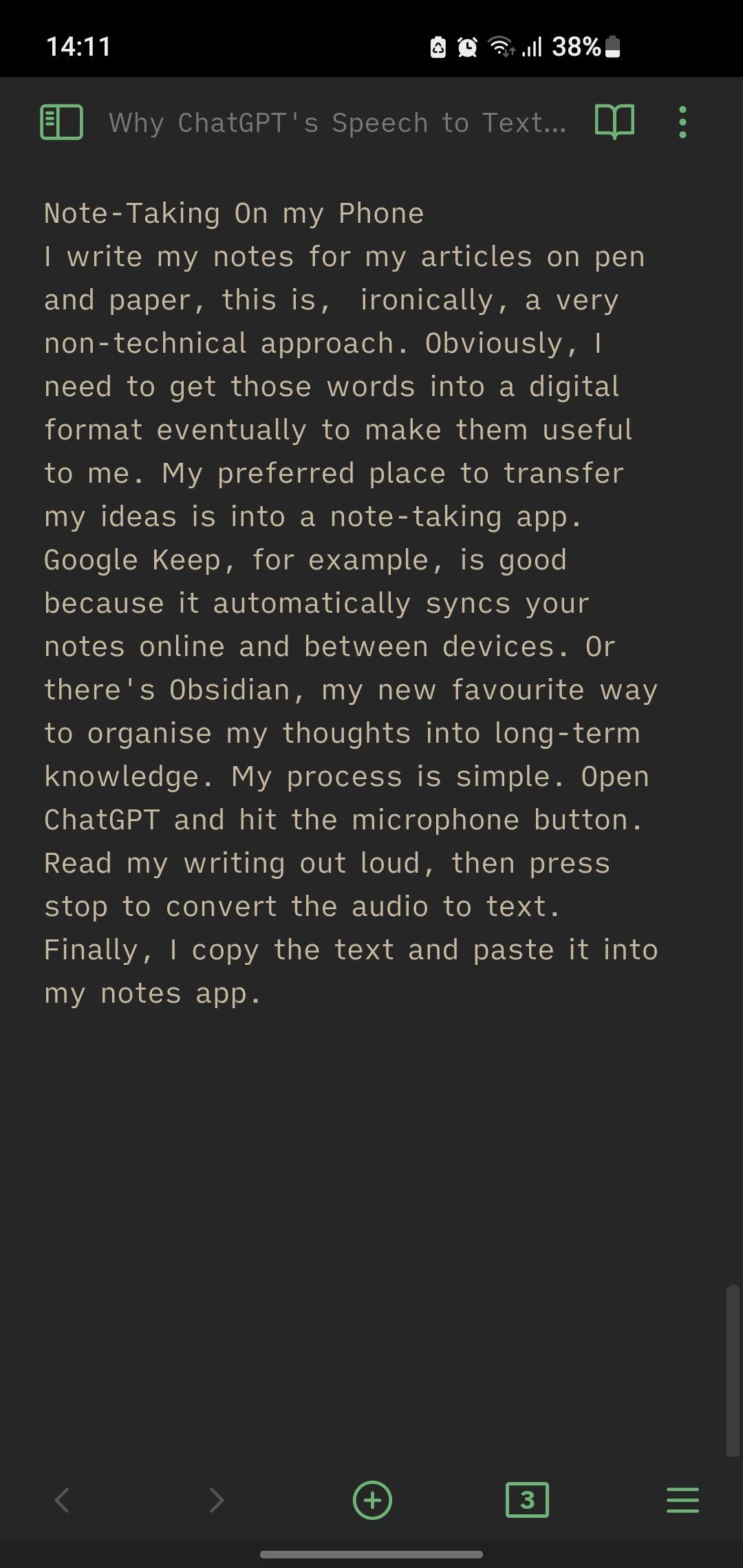
من برای مقالاتم با قلم و کاغذ یادداشت می نویسم. از قضا، این یک رویکرد بسیار کم فناوری برای یک نویسنده فناوری است! در حالی که از آن لذت می برم، در نهایت باید آن کلمات را در قالب دیجیتالی درآورم اگر قرار است برای من مفید باشد.
مکان ترجیحی من برای انتقال ایده هایم یک برنامه یادداشت برداری است. به عنوان مثال، Google Keep خوب است زیرا به طور خودکار یادداشت های شما را به صورت آنلاین و بین دستگاه ها همگام می کند. یا Obsidian وجود دارد، راه مورد علاقه جدید من برای سازماندهی افکارم در ذخیره سازی طولانی مدت. در درازمدت، بهتر است برنامه یادداشت برداری را هدف قرار دهید که برای راحتی بیشتر روی هر دستگاهی کار می کند.
روند من ساده است. ChatGPT را باز کنید و دکمه میکروفون را فشار دهید، سپس شروع به صحبت کنید. پس از آن، توقف را فشار دهید تا صدا به متن تبدیل شود. در نهایت، متن را کپی کرده و در یک برنامه یادداشت برداری قرار دهید.
تایپ صوتی با استفاده از ChatGPT روی دسکتاپ من
در دسکتاپ من، همین روند را دنبال می کنم. این برنامه تقریباً شبیه به نسخه موبایل است، بنابراین برای شروع ضبط کافی است دکمه میکروفون را فشار دهید، سپس پس از اتمام، دکمه تیک را فشار دهید. پس از این، می توانید متن را در جایی که باید برود کپی کنید، مانند یک سند Word یا یک ایمیل.
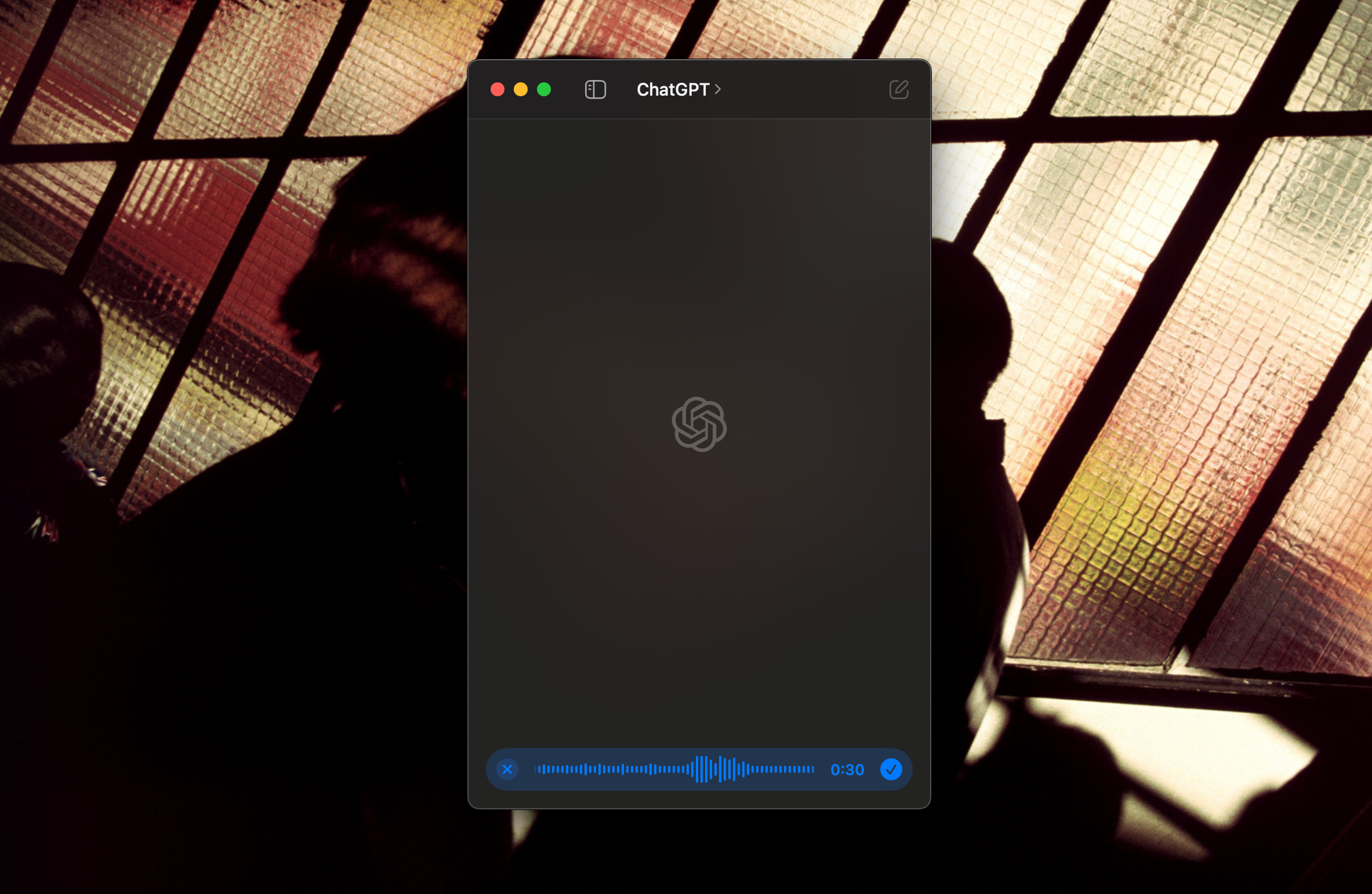
گاهی اوقات خوب است که یک رکورد از رونویسی خود مستقیماً در ChatGPT داشته باشید. در این صورت، میتوانید بلافاصله قبل از متن رونویسی شده، خط «کامنت نگذارید:» را اضافه کنید، سپس اینتر را بزنید تا آن را به فید مکالمه ChatGPT اضافه کنید. این کار ChatGPT را از پاسخ دادن با یک پاسخ طولانی باز میدارد، و این مزیت اضافی حفظ رکورد رونوشتهای شماست.
کارهای زیادی وجود دارد که می توانید با ChatGPT علاوه بر تبدیل گفتار به متن انجام دهید، که آن را به یک برنامه چند منظوره خوب تبدیل می کند.
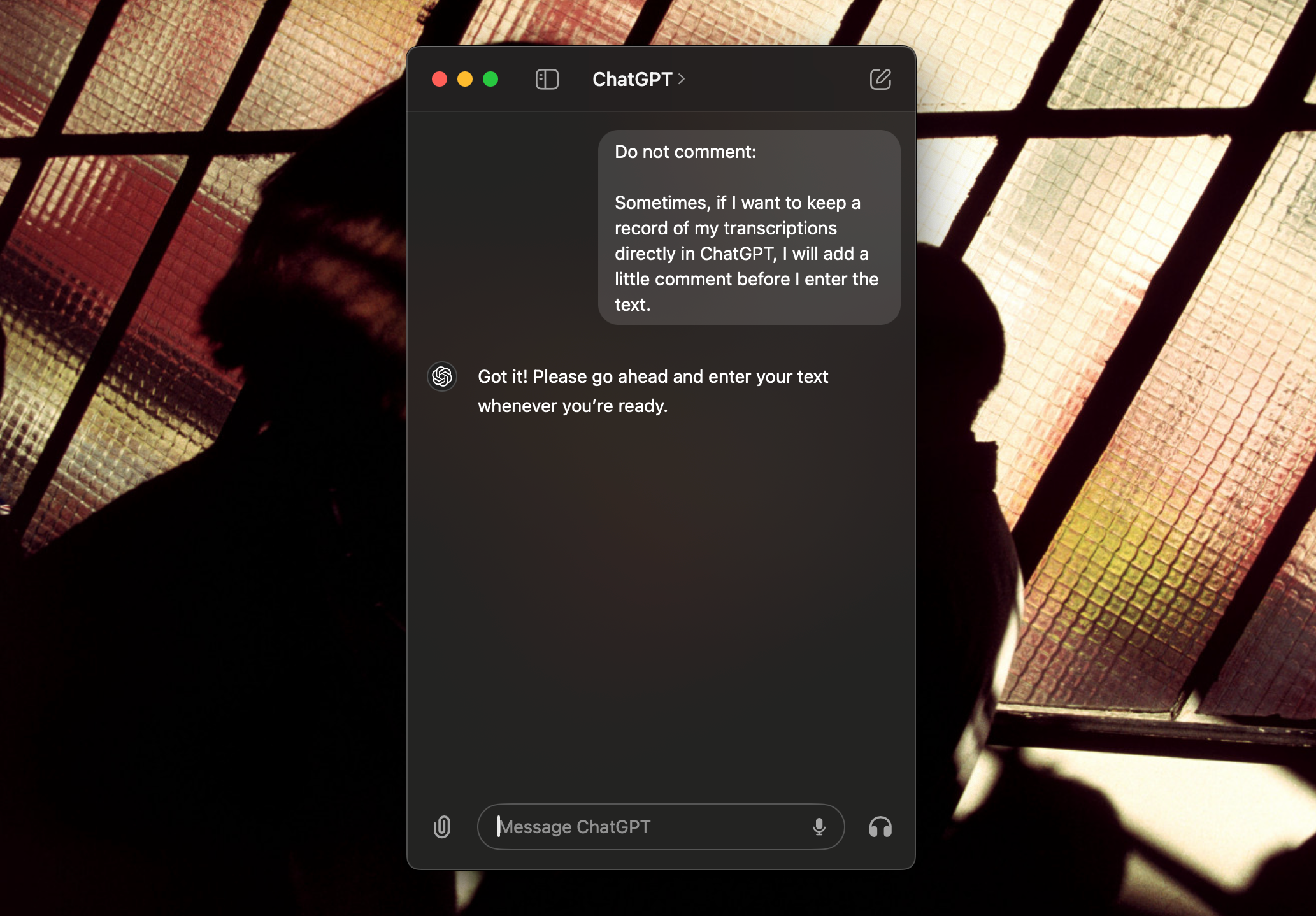
طولی نمی کشد که این مدل هوش مصنوعی گفتار به متن راه خود را به اپلیکیشن های تایپ صوتی یا ابزارهای رونویسی باز کند. تا آن زمان، میتوانید از ChatGPT برای ایجاد رونوشتهای تمیز و دقیق برای نقاط یادداشتبرداری، طوفان فکری یا دیکته استفاده کنید.